Πιστεύεται ότι το Skype 8 αποθηκεύει ένα μήνυμα για όχι περισσότερο από έξι μήνες. Μπορώ να βρω παλιά αλληλογραφία στη νέα έκδοση του Skype; Αρκετές παραβιάσεις ζωής που σας επιτρέπουν να βλέπετε μηνύματα που εστάλησαν περισσότερο από 6 μήνες πριν.

Ένα από τα πιο δυσάρεστα χαρακτηριστικά του Skype 8 για τους χρήστες είναι η σύντομη περίοδος αποθήκευσης της αλληλογραφίας. Εάν στην έκδοση 7 του Skype το ιστορικό αποθηκεύτηκε για απεριόριστο χρονικό διάστημα, τότε στο Skype από το 2018 μέσω της "Αναζήτησης" μπορείτε να βρείτε μηνύματα ηλικίας 6 μηνών. Όπως επιβεβαιώνουν οι προγραμματιστές, δεν παρέχεται μεγαλύτερη αποθήκευση πληροφοριών από τις τελευταίες εκδόσεις του προγράμματος. Τι γίνεται όμως αν πρέπει να βρείτε μηνύματα γραμμένα πριν από 7 ή περισσότερους μήνες; Στην πραγματικότητα, υπάρχει μια ευκαιρία να τους φτάσετε, αλλά η διαδικασία θα απαιτήσει λίγο χρόνο και προσπάθεια.
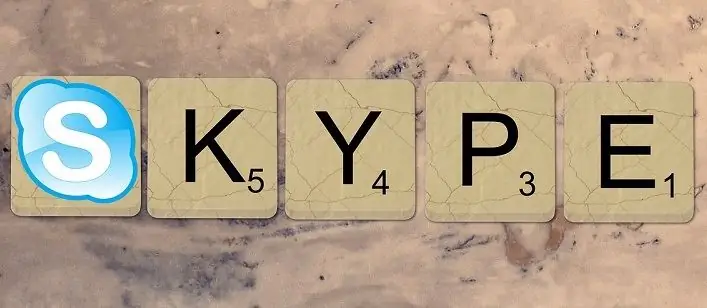
1. Πρώτα, κάντε κλικ στο κουμπί "Εύρεση", το οποίο βρίσκεται στην κορυφή της συνομιλίας. Εάν θυμάστε το περιεχόμενο μιας συνομιλίας περίπου 6 μηνών ή λιγότερο, εισαγάγετε μια φράση-κλειδί ή μια λέξη στο πεδίο αναζήτησης και πατήστε Enter. Ή μπορείτε απλώς να προσπαθήσετε να βρείτε μια λέξη που πιθανότατα αναφέρθηκε στην αλληλογραφία, αλλά όχι πολύ συχνά. Ο αριθμός των αποτελεσμάτων στην "Αναζήτηση" είναι περιορισμένος: θα εμφανιστούν τα τελευταία 40 μηνύματα που περιέχουν αυτήν τη λέξη.
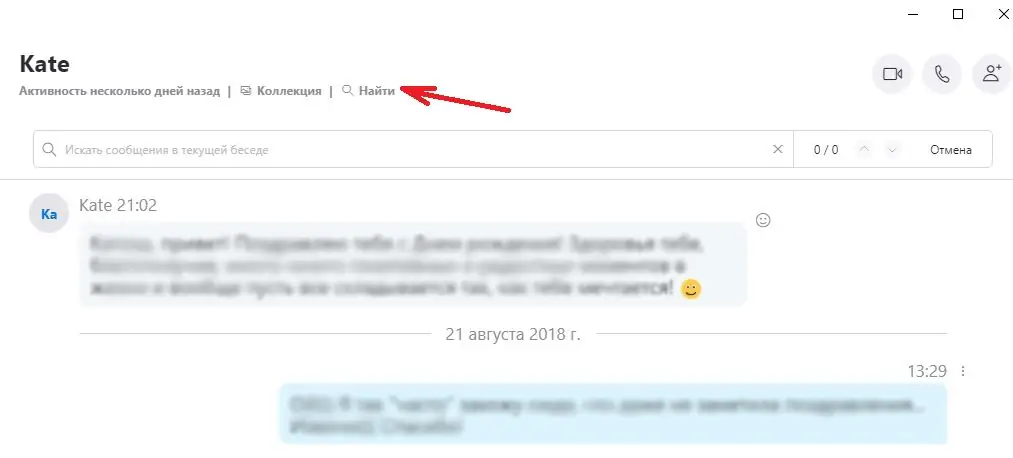
2. Στα δεξιά του πεδίου αναζήτησης βρίσκεται ο μετρητής των αποτελεσμάτων: ο αριθμός των λέξεων-κλειδιών που βρέθηκαν και ο κανονικός αριθμός αυτής που εμφανίζεται αυτήν τη στιγμή στην οθόνη σας. Τα ίδια τα ερωτήματα αναζήτησης θα επισημανθούν με κίτρινο χρώμα στην αλληλογραφία. Μετακινηθείτε στη λίστα χρησιμοποιώντας τα πάνω και κάτω βέλη μέχρι να φτάσετε στην πρώτη (θα εμφανίζεται ως "40/40").
3. Στη συνέχεια είναι θέμα τεχνολογίας. Χρησιμοποιώντας ένα ποντίκι με έναν τροχό, ο δρομέας στο πληκτρολόγιο ή μια γραμμή κύλισης, επαναφέρετε την αλληλογραφία μέχρι να φτάσετε στην περίοδο που θέλετε. Να είστε προετοιμασμένοι για πολλές ώρες: ανάλογα με την ταχύτητα του επεξεργαστή του υπολογιστή, το Skype chat μπορεί να ενημερωθεί σχεδόν αμέσως ή να παγώσει σε 20-30 δευτερόλεπτα πριν από τη φόρτωση των επόμενων αρκετών δεκάδων μηνυμάτων.
4. Εάν υποψιάζεστε ότι μετά από κάποιο χρονικό διάστημα ενδέχεται να είναι απαραίτητο να βρείτε την αλληλογραφία που πραγματοποιείται τώρα, μπορείτε να αντισταθμίσετε τον εαυτό σας: κατά καιρούς, αποθηκεύστε ένα μήνυμα στους σελιδοδείκτες σας. Για να το κάνετε αυτό, κάντε δεξί κλικ πάνω του και επιλέξτε τη λειτουργία "Προσθήκη στους σελιδοδείκτες" στην αναπτυσσόμενη λίστα. Τώρα πρέπει απλώς να κάνετε κλικ στο δικό σας όνομα στην επάνω αριστερή γωνία του Skype, να μεταβείτε στην καρτέλα "Σελιδοδείκτες" και να επιλέξετε από τη λίστα εκείνη που είναι πιο κοντά από την ημερομηνία αναχώρησης έως την ημερομηνία που σας ενδιαφέρει. Το ίδιο το πρόγραμμα θα σας προωθήσει σε αυτό το μήνυμα. Η ηλικία της αλληλογραφίας σε αυτήν την περίπτωση δεν έχει σημασία.
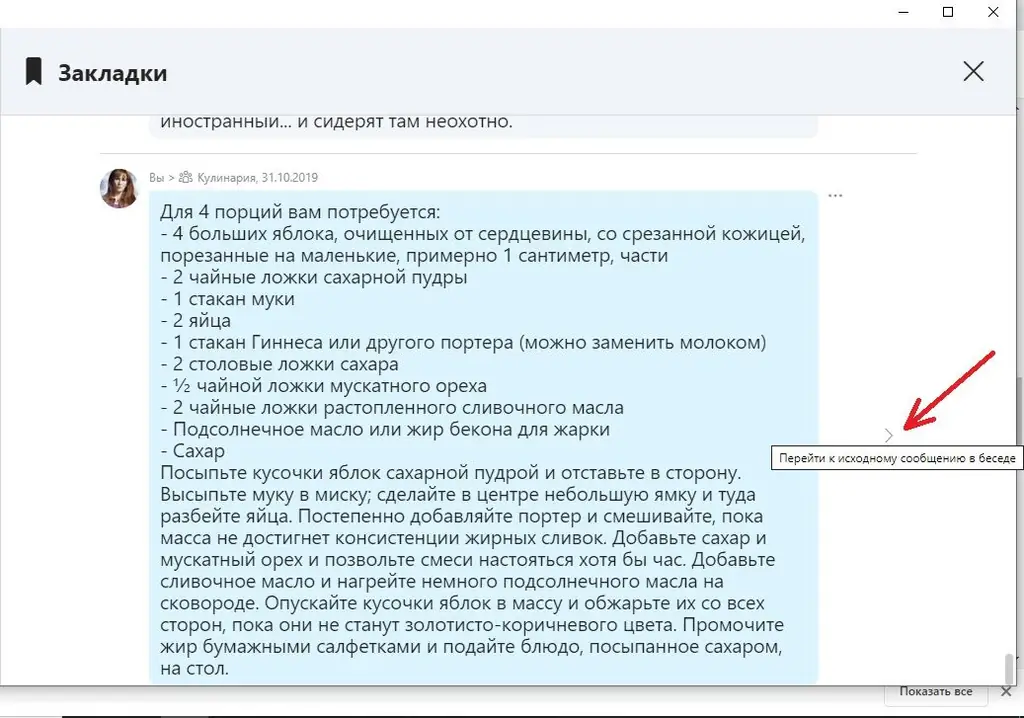
Λάβετε υπόψη ότι αυτή η μέθοδος δεν είναι κατάλληλη για περιπτώσεις κατά τις οποίες το μήνυμα στάλθηκε το 2017 ή νωρίτερα. Ο μόνος τρόπος για να διαβάσετε την αλληλογραφία Skype 7 είναι να εξαγάγετε το ιστορικό ως ξεχωριστά αρχεία HTML. Αυτό μπορεί να γίνει μέσω των ρυθμίσεων στην ενότητα "Μηνύματα".






